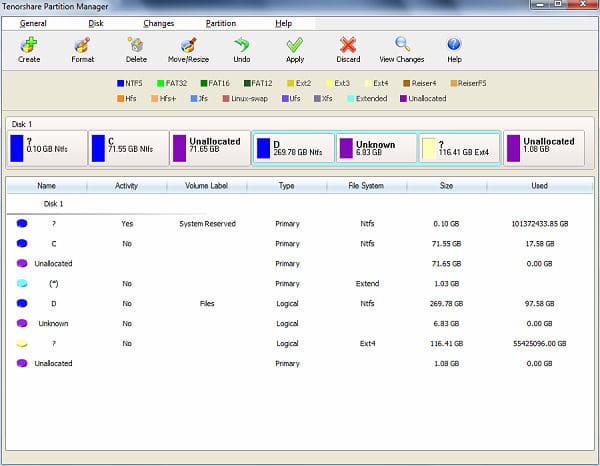Parfois, lors de la connexion d’un disque dur externe, d’une carte SD, d’une clé USB ou d’un autre support de stockage à un périphérique Windows 11 ou Windows 10, vous pouvez rencontrer l’erreur « Le paramètre est incorrect ». Cette erreur vous empêche d’ouvrir le chemin du dossier du lecteur et d’accéder aux fichiers contenus dans le lecteur. S’il n’est pas réglé à temps, cela peut vous faire perdre vos fichiers et données importants. Ce didacticiel vous montre quoi faire lorsque vous remarquez ce problème unique dans n’importe quel lecteur externe.
Contenu
Que signifie l’erreur « Le paramètre est incorrect » ?
Chaque fois que vous connectez un lecteur externe à votre PC, vous devriez pouvoir afficher vos fichiers à l’aide de l’explorateur de fichiers. Pour une raison quelconque, le disque dur externe peut être corrompu (temporairement) et afficher le message d’erreur : « L’emplacement du lecteur n’est pas accessible. Le paramètre est incorrect. »
Cette erreur signifie que la demande d’accès d’un utilisateur à un chemin de dossier a échoué. Selon la définition de l’erreur, l’utilisateur ne peut pas accéder à ses données sur l’appareil ou copier/coller et déplacer les fichiers le long d’un chemin de dossier.
L’erreur « Le paramètre est incorrect » est également connue sous le nom d’erreur 0x80070057. La plupart des utilisateurs de Windows ont signalé cette erreur pour les disques durs externes, les cartes SD ou les clés USB. Certains, cependant, l’ont également confirmé pour le disque dur intégré d’un ordinateur. Il existe de nombreuses raisons possibles à cela : infections virales, corruption du système de fichiers, ports USB défectueux, secteurs défectueux du lecteur ou nécessité d’une mise à jour complète du pilote.
Solutions pour l’erreur « Le paramètre est incorrect » dans Windows 11/10
Nos solutions pour l’erreur « Le paramètre est incorrect » varient de simples correctifs de ligne de commande à des techniques de formatage à part entière. Nous allons exécuter toutes ces méthodes étape par étape. Les instructions ci-dessous ont été illustrées sur un appareil Windows 11, mais sont exactement les mêmes pour un système Windows 10.
1. Effectuez une vérification rapide
Initialement, exécutez votre système pour vérifier la présence de logiciels malveillants. Accédez à « Protection contre les virus et les menaces » dans le menu Démarrer et effectuez une « analyse rapide » pour toutes les menaces. Si un logiciel malveillant est détecté, déconnectez immédiatement votre appareil externe, car il peut avoir été infecté et devenir la source de l’erreur. Dans la plupart des cas, Windows 11/10 Defender vous avertira à l’avance de tout malware de support amovible, car il est bien équipé pour les détecter à l’arrivée.
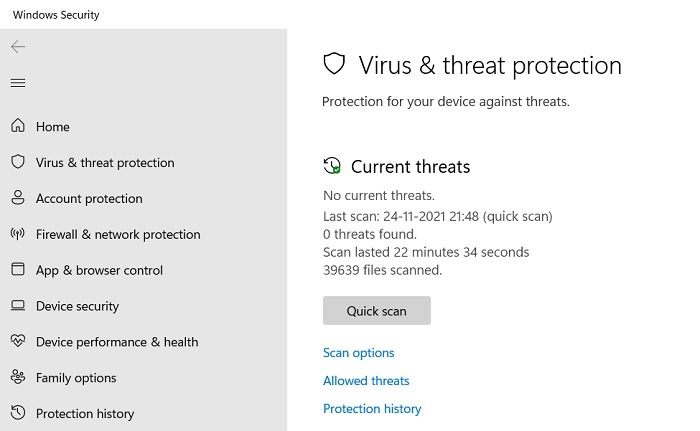
2. Exécutez Chkdsk pour corriger les erreurs de lecteur
Si vous n’avez trouvé aucun logiciel malveillant, vérifiez ensuite l’intégrité des données sur le disque externe. Windows Chkdsk est l’utilitaire le plus couramment utilisé pour une telle détection, car il plonge en profondeur dans les erreurs dues aux secteurs défectueux, aux corruptions du système de fichiers et à tout problème logiciel non résolu.
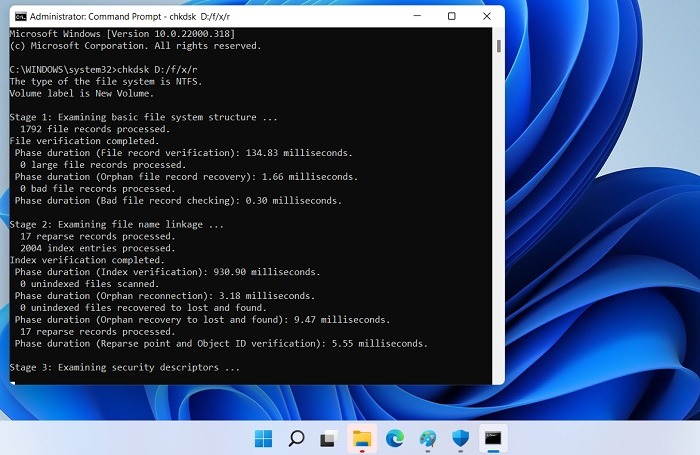
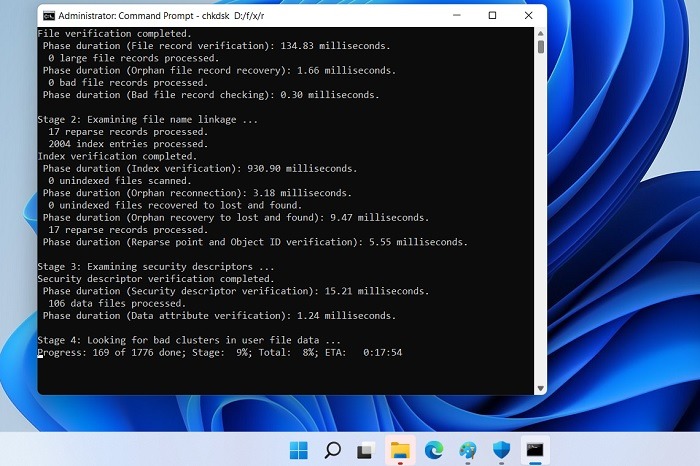
3. Exécutez sfc/scannow sur un lecteur externe
Sfc/scannow est l’un des meilleurs outils intégrés de Windows pour réparer les fichiers système corrompus. Saviez-vous qu’il peut également être utilisé pour réparer les fichiers corrompus du lecteur externe ? Pour accéder à ce paramètre de réparation, suivez les instructions ci-dessous :

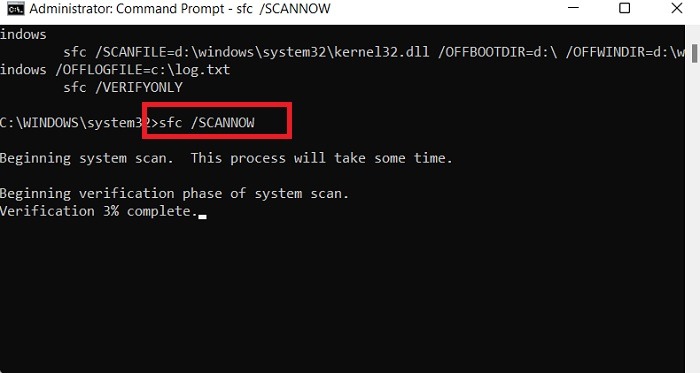
4. Utilisez DISM.exe
Parfois, l’erreur de paramètre peut être attribuée à une mauvaise installation de l’application sur votre appareil Windows, ce qui entraîne des erreurs lors de la création d’un chemin de dossier. Dans de tels cas, DISM.exe est un outil fiable de vérification des fichiers système qui peut être utilisé pour réparer les installations de Windows.
Pour exécuter DISM.exe, ouvrez la ligne de commande en mode Admin et tapez :
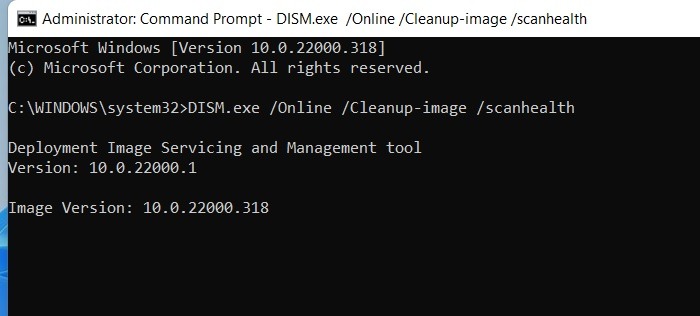
5. Reformatez le disque externe
Si aucune des techniques les plus simples ci-dessus ne fonctionne, il pourrait y avoir une corruption possible du disque dur externe. Cela ne peut être corrigé que par un reformatage.
Accédez au menu principal « Ce PC » sur votre ordinateur Windows 10, sélectionnez le lecteur externe et cliquez avec le bouton droit pour sélectionner « Formater ».
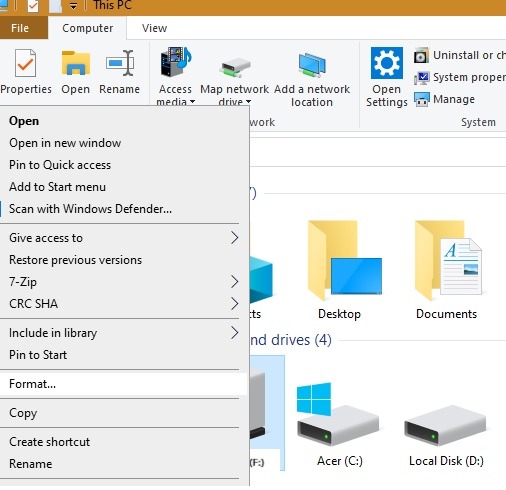
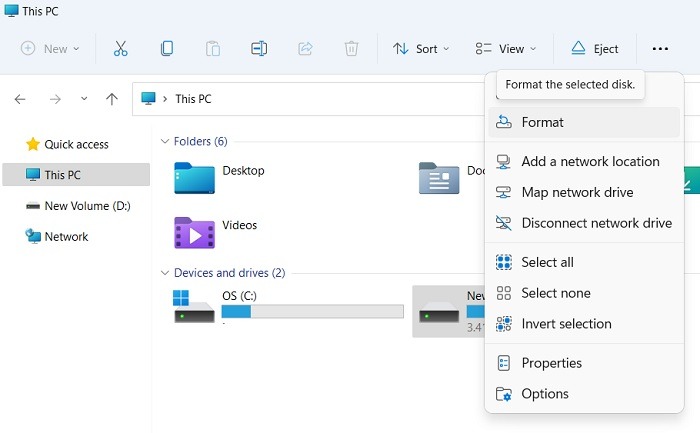
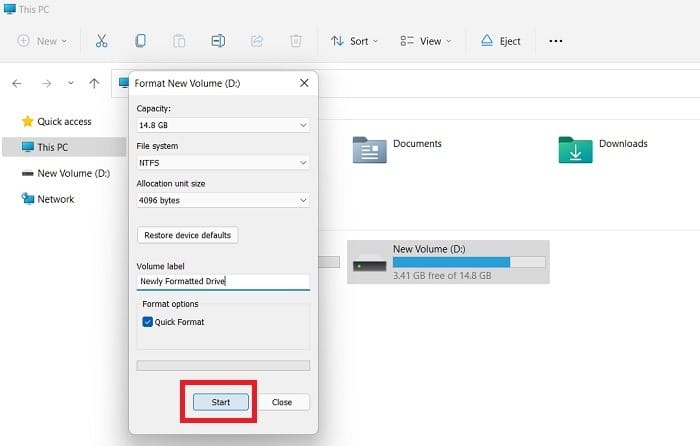
6. Mettre à jour le lecteur de disque et le pilote USB
Si le problème provient du lecteur de disque ou des ports USB, vous pouvez vérifier si des pilotes doivent être mis à jour. (Habituellement, vous recevrez une alerte de Windows au préalable.) Suivez les étapes ci-dessous pour mettre à jour.
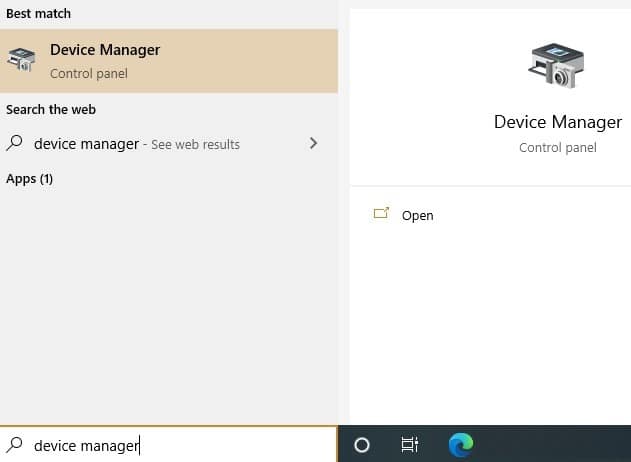
Alternativement, vous pouvez ouvrir le Gestionnaire de périphériques à partir d’une simple commande d’exécution : Win + R , puis en tapant « devmgmt.msc ».
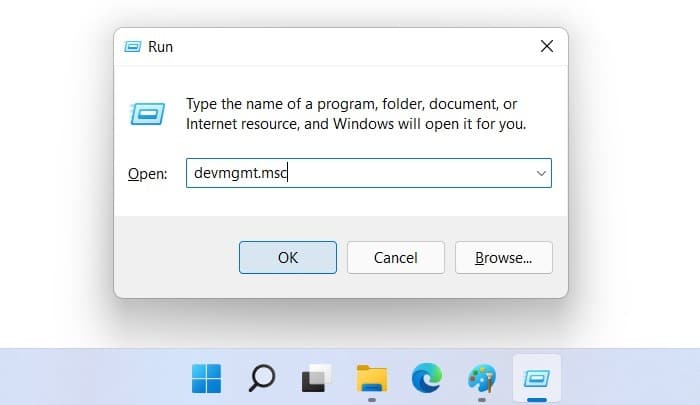
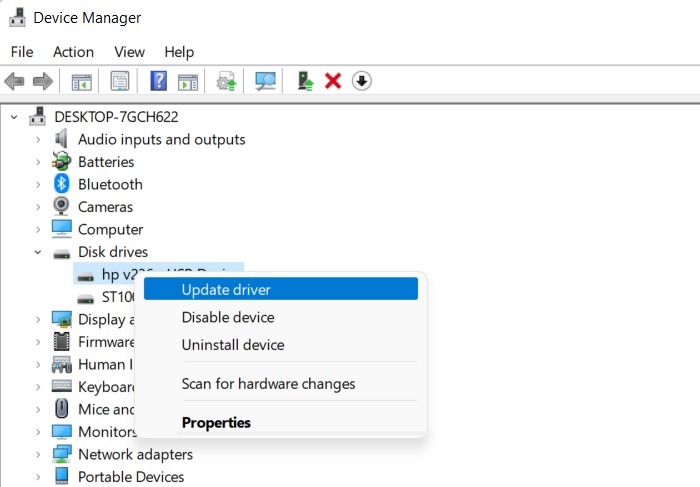
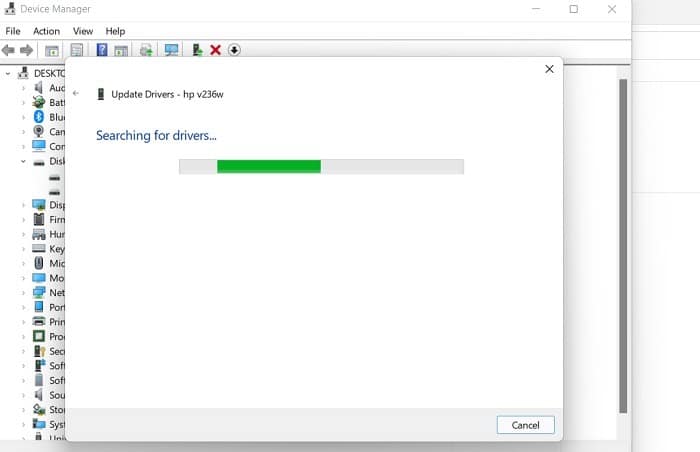
7. Assurez-vous que le symbole décimal dans les paramètres de date et d’heure
Parfois, un problème de syntaxe dans le format date-heure peut entraîner des erreurs de paramètres. Périodiquement, vous devez vérifier si un symbole décimal approprié est activé dans les paramètres date-heure.
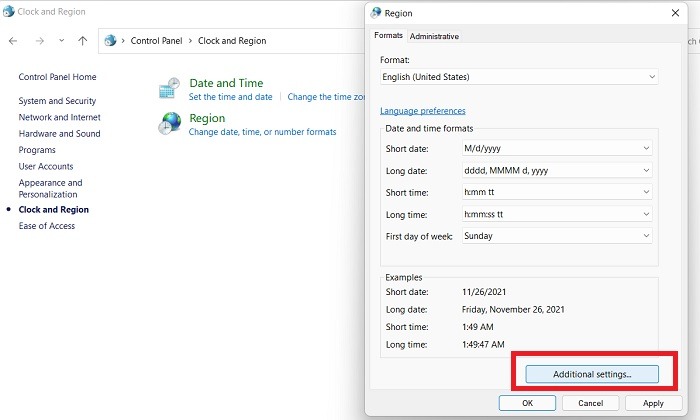
2. Une fois la fenêtre ouverte, cliquez sur « Paramètres supplémentaires ». Ici, vous devez vous assurer que le symbole décimal « . » est en train d’être utilisé.
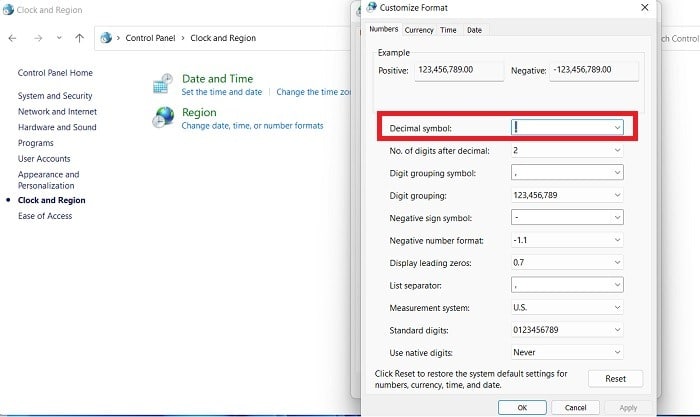
Questions fréquemment posées
1. Dois-je utiliser un logiciel externe pour formater Windows ou un disque dur externe ?
Bien qu’il existe de nombreux logiciels externes qui formatent un disque dur Windows, il est recommandé d’utiliser les outils intégrés de Windows 11/10 tels que Chkdsk, SFC Checker, DISM.exe et d’autres outils natifs, car ils sont mieux conçus pour diagnostiquer les erreurs. dans un environnement Windows. Cependant, vous préférerez peut-être utiliser le logiciel pour les disques durs et USB externes.
2. Quels sont les signes d’une panne de disque dur ? Comment savoir si mon disque dur est défectueux ?
Si votre disque dur est sujet aux pannes, vous verrez de nombreux signes avant-coureurs. Le plus évident est celui des écrans bleus de la mort (BSOD) fréquents lors de l’exécution des applications basées sur le disque dur. Si vous êtes touché par un BSOD, essayez l’une de ces solutions. Un autre signe d’avertissement est que Windows ne démarre pas correctement, avec des erreurs telles que 0xc00000f. Votre ordinateur surchauffe sans raison ? C’est un gros signe de défaillance du disque dur, ce qui signifie que vous devrez le remplacer.
Emballer
L’erreur « Le paramètre est incorrect » est une erreur courante dans Windows 11/10. Cependant, avec les méthodes ci-dessus décrites ici, vous devriez être en mesure de résoudre le problème par vous-même. Vous pouvez également effectuer une auto-évaluation pour vérifier la santé de la RAM et la santé de la carte mère sur votre PC Windows. Si vous n’avez pas encore installé Windows 11, lisez la suite pour savoir ce que vous devez faire avant de l’avoir installé.
Cet article est-il utile ? Oui Non